Како се користи Мицрософт Екцел брза анализа за визуализацију података
Мајкрософт Офис Мицрософт Мицрософт екцел Јунак / / May 13, 2021

Последње ажурирање

Помоћу алатке за брзу анализу Мицрософт Екцел можете на више различитих начина да визуализујете податке како бисте пронашли онај који одговара вашој ситуацији.
Можете ли замислити свет без Мицрософт Екцел? Наслов софтвера је светска електронска табела која помаже запосленима, студентима и осталим корисницима рачунара да брзо изврше прорачуне, ћелија по ћелија. Видети безброј бројева у редовима и колонама није баш секси и зато се многи окрећу графиконима да би их боље објаснили.
Који графикон треба да користите? Много зависи од тога како желите да истакнете податке прорачунске табеле.
Мицрософт Екцел брза анализа
Уграђени алат за брзу анализу узима низ података у програму Екцел и помаже вам да одаберете савршену табелу са само неколико команди. То је забавно, лако и траје само неколико секунди. У следећем примеру видећете прорачунску табелу која приказује листу прехрамбених производа које треба купити за домаћинство. Поред назива сваке ставке, табела приказује локацију продавнице, категорију, потребу за количином, цену и укупне трошкове.
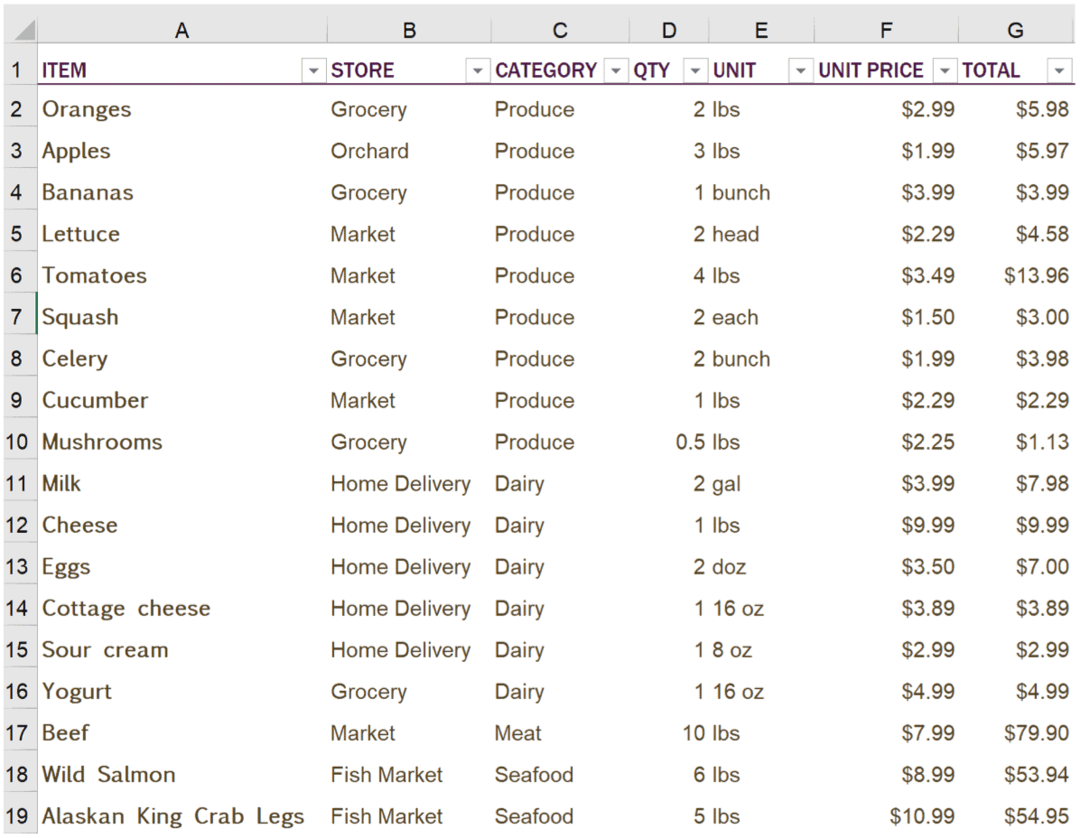
Информације у овом графикону су лако разумљиве и темељне. Међутим, није нужно узбудљиво. То ће се променити помоћу Мицрософт Екцел брзе анализе. За почетак ћемо групирати релевантне ћелије на графикону. У доњем десном углу изабраних ћелија кликните на икону брзе анализе.
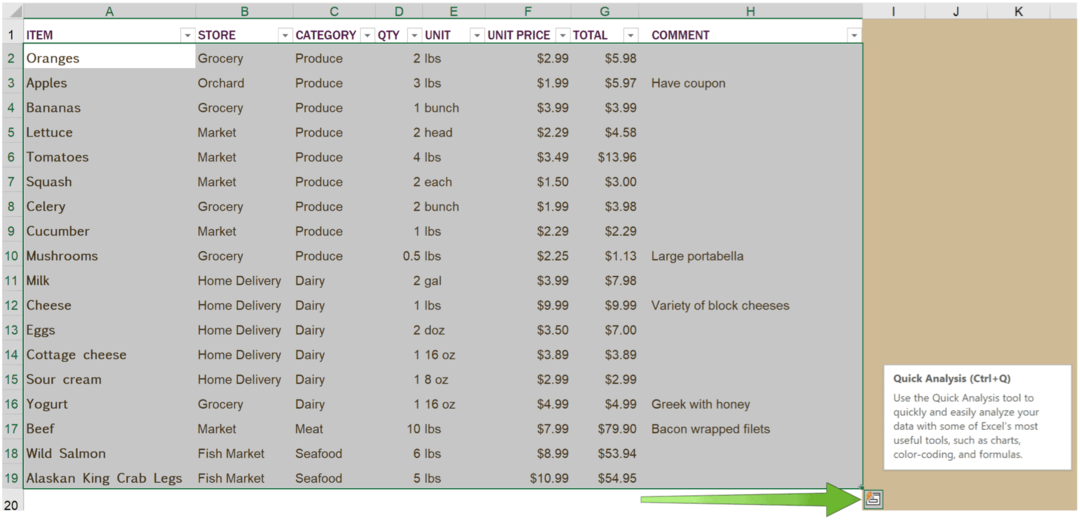
Када то учините, пронаћи ћете различите картице, укључујући ону за графиковање. Наведене табеле се препоручују на основу врсте информација које сте горе истакли. У нашем примеру можете да кликнете на опције Графикони и пронађете изгледе који укључују збир квалитета по продавницама, збир укупног по продавници и још много тога. Када пронађете графикон који вам се свиђа, кликните на њега.
Одатле ћете видети графикон који сте управо изабрали, заједно са резимеом састављања графикона. Информације се налазе на посебној страници у прорачунској табели и још боље ће се прилагодити како се бројеви у оригиналној табели мењају.
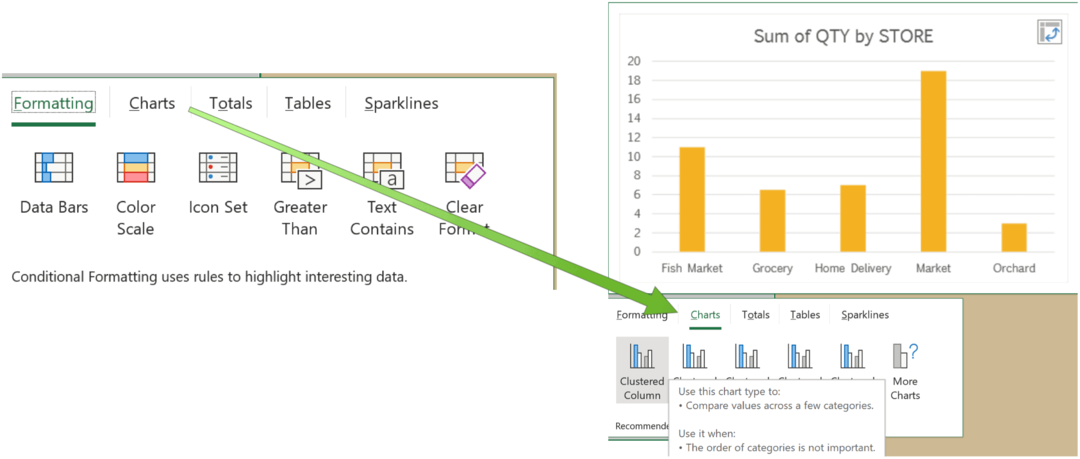
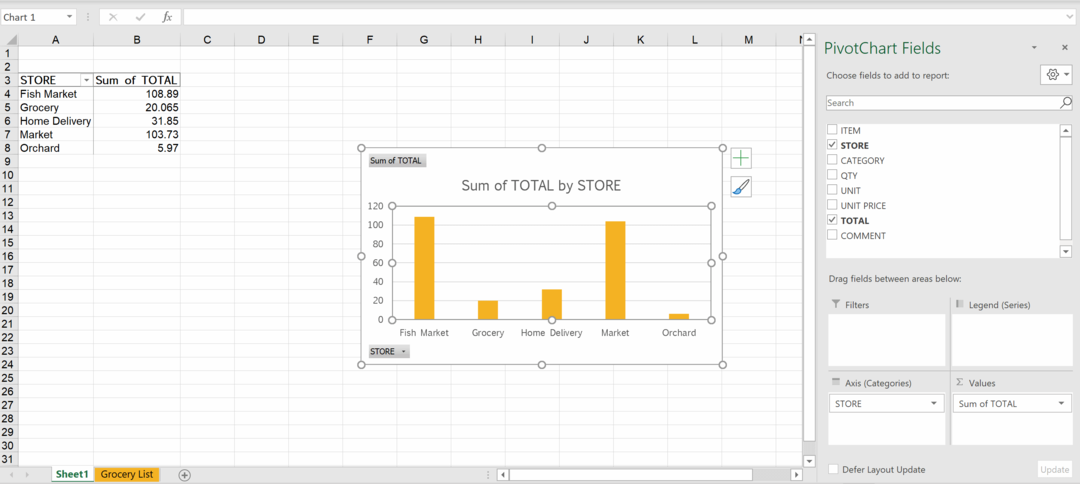
Опције брзе анализе програма Екцел
Пет картица у искачућем оквиру за брзу анализу укључују формат, графиконе, укупне вредности, табеле и варнице. Прегледајте сваку картицу, а затим кликните на сваку опцију да бисте видели који је најбољи начин да прикажете бројеве својој публици. Међутим, неће свака картица нужно понудити одрживу опцију, јер свака зависи од врсте садржаја у вашој прорачунској табели.
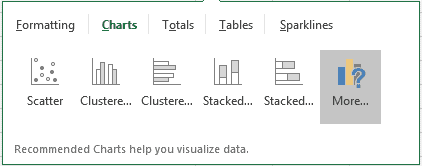
Форматирање
Мицрософт Екцел Могуће форматирање опције вам омогућавају да визуализујете податке у табелама. На тај начин можете једним погледом боље да разумете шта покушавате да представите подацима. Одељак Форматирање под Брзом анализом даје вам непосреднији приступ многим од тих алата и омогућава вам да заобиђете Екцел траку.
Графикони
Мицрософт је направио алатку за брзу анализу како би омогућио лакши приступ Екцел-овим опцијама графикона. Задржите показивач изнад узорка графикона, а затим кликните онај који желите.
Укупно
У одељку Укупно, пронаћи ћете решења која израчунавају бројеве у колонама и редовима, укључујући збир, просек и бројање.
Табеле и варнице
Опције Табела и Заокретна табела доступне су овде, као и Спарклинес. Ово су мале графиконе које можете приказати заједно са подацима у појединачним ћелијама. Сјајно су показати трендове података.
Помоћу брзе анализе програма Мицрософт Екцел можете да визуализујете податке на различите начине да бисте дубље унели бројеве. То није једини Екцел алат који смо недавно покривали. Ми такође покривени како закључати одређене ћелије, редове или колоне у апликацији табеле и истакните дупликате.
Како обрисати Гоогле Цхроме кеш меморију, колачиће и историју прегледања
Цхроме одлично обавља посао чувања историје прегледања, кеш меморије и колачића да би оптимизовао перформансе прегледача на мрежи. Њен је како ...
Подударање цена у продавници: Како доћи до цена на мрежи док купујете у продавници
Куповина у продавници не значи да морате да платите веће цене. Захваљујући гаранцијама за подударање цена, можете да остварите онлине попусте током куповине у ...
Како поклонити Диснеи Плус претплату дигиталном поклон картицом
Ако сте уживали у Диснеи Плус-у и желите да га делите са другима, ево како да купите претплату на Диснеи + Гифт за ...
Ваш водич за дељење докумената у Гоогле документима, табелама и дијапозитивима
Можете лако да сарађујете са Гоогле-овим веб апликацијама. Ево вашег водича за дељење у Гоогле документима, табелама и презентацијама са дозволама ...
